spss主成分分析步骤:1、打开SPSS文件,点击“分析”-“降维”-“因子”;2、将相关变量选入到“变量栏”中,点击“得分”,勾选“所有选项”;3、点击“描述”,勾选“相关选项”;4、点击“选项”,勾选“完成”,点击“确定”即可。

本教程操作环境:windows7系统、SPSS 26.0版、DELL G3电脑
SPSS为IBM公司推出的一系列用于统计学分析运算、数据挖掘、预测分析和决策支持任务的软件产品及相关服务的总称,有Windows和Mac OS X等版本。下面介绍一下怎样用SPSS进行主成分分析。
spss主成分分析步骤
1、打开SPSS文件,点击“分析”-“降维”-“因子”。
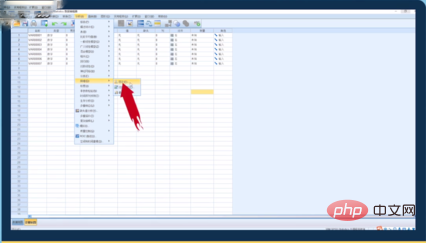
2、将相关变量选入到变量栏中,点击“得分”,勾选所有选项,
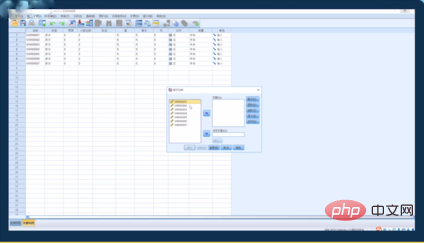
3、点击“描述”,勾选相关选项,
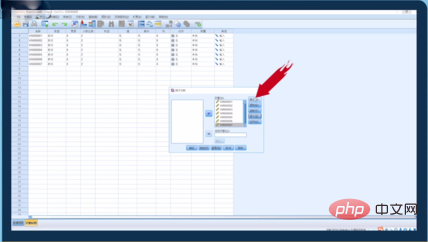
4、点击“选项”,勾选“完成”,点击“确定”。
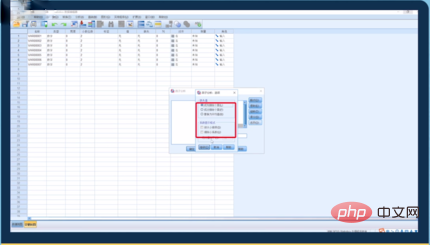
如果你想了解更多关于计算机的知识,可以点击:常见问题
以上是spss主成分分析步骤是什么的详细内容。更多信息请关注PHP中文网其他相关文章!

热AI工具

Undresser.AI Undress
人工智能驱动的应用程序,用于创建逼真的裸体照片

AI Clothes Remover
用于从照片中去除衣服的在线人工智能工具。

Undress AI Tool
免费脱衣服图片

Clothoff.io
AI脱衣机

Video Face Swap
使用我们完全免费的人工智能换脸工具轻松在任何视频中换脸!

热门文章

热工具

SecLists
SecLists是最终安全测试人员的伙伴。它是一个包含各种类型列表的集合,这些列表在安全评估过程中经常使用,都在一个地方。SecLists通过方便地提供安全测试人员可能需要的所有列表,帮助提高安全测试的效率和生产力。列表类型包括用户名、密码、URL、模糊测试有效载荷、敏感数据模式、Web shell等等。测试人员只需将此存储库拉到新的测试机上,他就可以访问到所需的每种类型的列表。

WebStorm Mac版
好用的JavaScript开发工具

SublimeText3 Mac版
神级代码编辑软件(SublimeText3)

Dreamweaver Mac版
视觉化网页开发工具

Atom编辑器mac版下载
最流行的的开源编辑器




